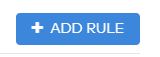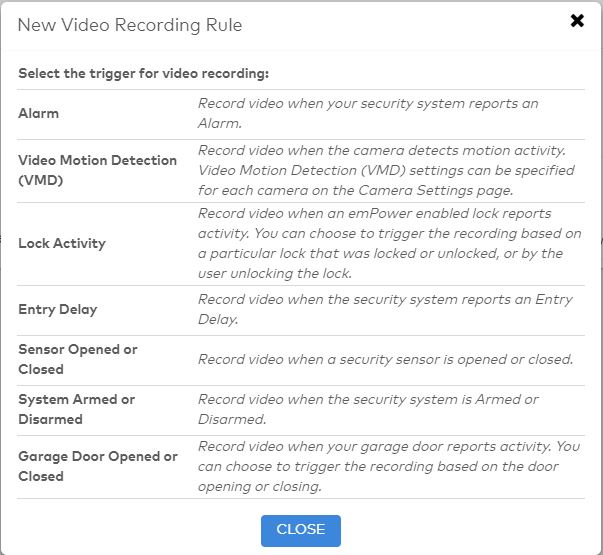- Sur un ordinateur, ouvrez un navigateur Internet et accédez à alarm.com/login.
- Entrez votre nom d'utilisateur et votre mot de passe (ils doivent être identiques à ceux de votre application Fluent). Sélectionnez Connexion.
- Sélectionnez Vidéo dans le menu latéral.
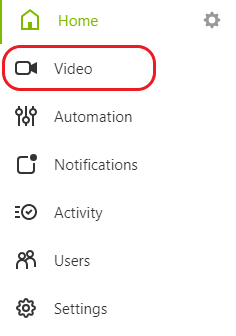
- Sélectionnez les règles d'enregistrement.
.png)
- Sur le côté droit, cliquez sur Ajouter une règle.
- Sélectionnez la règle d'enregistrement souhaitée dans la liste.
- Donnez un nom à la nouvelle règle d'enregistrement.
.png)
- Sélectionnez la caméra souhaitée.

- Sélectionnez une période pour cet horaire.
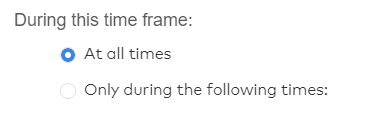
- Définissez un délai minimum si vous souhaitez que l'appareil photo dispose d'un délai entre les clips en cours d'enregistrement. Ceci est préférable si la caméra est installée dans une zone à fort trafic.

- Sélectionnez les paramètres d'accueil que vous souhaitez appliquer.
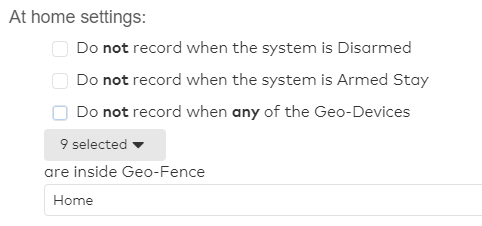
- Ajoutez des destinataires si vous souhaitez recevoir une notification de la caméra lorsqu'un clip est enregistré.
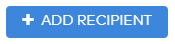
- Sélectionnez Enregistrer la règle.
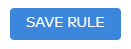
Vous ne trouvez pas ce que vous cherchez?
Notre équipe de service à la clientèle primée est là pour vous.
Contactez le support -->